怎么将win8电脑中的休眠功能关闭掉? 将win8电脑中的休眠功能关闭掉的方法
时间:2017-07-04 来源:互联网 浏览量:
今天给大家带来怎么将win8电脑中的休眠功能关闭掉?,将win8电脑中的休眠功能关闭掉的方法,让您轻松解决问题。
以前的winXP系统倒是很简单,要关闭就关闭,要开启就开启,没有其他的状态,但是进入到win7系统之后,包括之后的win8系统和win10系统,开始有了休眠的模式,什么是休眠模式呢?也就是当咱们在特定的时间内不使用到电脑的时候,电脑就会自动的进入到休眠状态,虽然说唤醒电脑的方式很简单,但是有的时候,设置过开机密码的用户还需要输入密码才能重新唤醒电脑,这些都让用户觉得非常的麻烦,那么咱们是否有办法将电脑中的这个休眠状态禁止掉呢?下面,小编就以win8系统为例,为大家详细介绍一下吧!
相关推荐:U当家
1.首先,咱们返回到win8系统的传统桌面位置,然后在桌面找到一个空白处,点击鼠标右键,在下滑菜单中咱们选择个性化选项。
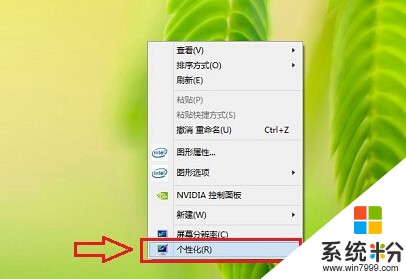
2.在打开的个性化设置窗口中,咱们点击窗口右下角的屏幕保护程序,然后在之后出现的窗口中,点击下方的更改电源设置。
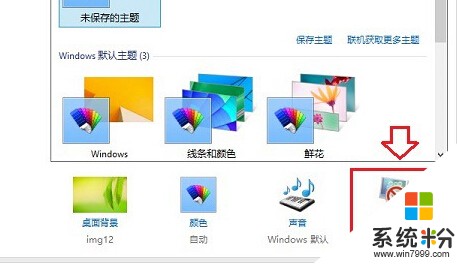
3.最后在电源编辑计划设置窗口中,我们将“是计算机进入睡眠状态”后面的两项全部设置为“从不”,完成后点击底部的“保存修改”即可。
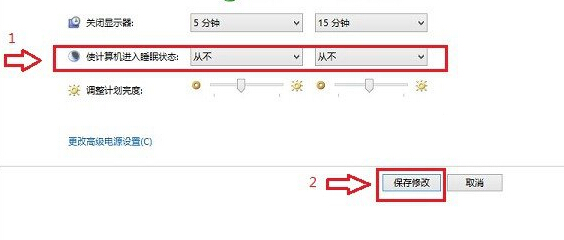
以上就是怎么将win8电脑中的休眠功能关闭掉?,将win8电脑中的休眠功能关闭掉的方法教程,希望本文中能帮您解决问题。
我要分享:
相关教程
- ·怎样在win8电脑中将睡眠按钮取消掉? 在win8电脑中将睡眠按钮取消掉的方法?
- ·win8自动休眠怎么关闭,win8取消自动休眠的方法
- ·win8为什么没有休眠功能?win8怎么打开休眠功能?
- ·关闭win8系统休眠模式方法有哪些方法 怎么关闭win8系统休眠模式方法
- ·w8.1不支持休眠功能怎么办|w8.1休眠功能不能用的解决方法
- ·win8电脑如何不休眠,win8电脑设置不休眠的方法
- ·win8系统无法打开IE浏览器怎么办|win8系统IE浏览器无法正常打开的处理方法
- ·win8系统如何截取弹出式菜单
- ·win8.1系统处理开机时闪一下才能进入桌面的方法
- ·Win8.1天气无法加载怎么办?
Win8系统教程推荐
- 1 找回win8纯净版系统语言栏的操作方法有哪些 如何找回win8纯净版系统语言栏的操作
- 2 Win8.1正式版怎样自动导出iPhone照片和视频 Win8.1正式版自动导出iPhone照片和视频的方法有哪些
- 3 win8电脑家庭组提示无法正常退出怎么解决? win8电脑家庭组提示无法正常退出怎么处理?
- 4win8系统宽带怎样设置自动联网? win8系统宽带设置自动联网的方法有哪些?
- 5ghost Win8怎样设置开机自动联网 ghost Win8设置开机自动联网的方法有哪些
- 6ghost win8系统语言栏不见如何找回 ghost win8系统语言栏不见找回的方法有哪些
- 7win8重命名输入法不能正常切换的解决办法有哪些 win8重命名输入法不能正常切换该如何解决
- 8Win8分屏显示功能使用的方法有哪些 Win8分屏显示功能如何使用
- 9怎样让win8电脑兼容之前的软件? 让win8电脑兼容之前的软件的方法有哪些?
- 10怎样解决ghost win8频繁重启的烦恼 解决ghost win8频繁重启的烦恼的方法
Win8系统热门教程
- 1 Win8系统删除文件无权限如何利用命令删除 Win8系统删除文件无权限利用命令删除的方法
- 2 win8系统提示文件损坏无法读取怎么办?win8文件无法访问怎么办
- 3 win10使用APMserv时提示80端口被占用怎么回事【图文】
- 4怎么关闭win8.1屏幕亮度自动调节功能 关闭win8.1屏幕亮度自动调节功能的步骤
- 5分享U盘如何在Win8系统运行技巧
- 6win 8.1系统怎快速搜索,win8.1快速搜索的方法
- 7Win8系统“讲述人”屏幕阅读器语音选择设置的方法有哪些 Win8系统“讲述人”屏幕阅读器语音选择如何设置
- 8win8.1/win10无法修改编辑保存hosts文件怎么解决 win8.1/win10无法修改编辑保存hosts文件怎么处理
- 9昂达v919 3g air如何安装win8.1旗舰版系统
- 10win8.1系统如何降级到win8系统? win8.1系统降级到win8系统的方法有哪些?
